IPhone Bluetooth fungerar inte? Prova dessa korrigeringar
Om du är en smartphoneägare, Blåtand är det som gör att din telefon kan prata med andra enheter, till exempel Bluetooth-kompatibla högtalare och hörlurar.
Som med nästan alla andra tekniska standarder eller enheter kan Bluetooth sluta fungera vid vissa tidpunkter och under vissa förhållanden. Här är vad du ska göra i sådana situationer om du råkar vara en iPhone-användare.
Bluetooth kommer inte att ansluta? Kontrollera att iPhones Bluetooth är på!
Det vanligaste klagomålet när det kommer till iPhones Bluetooth är att den inte kommer att ansluta eller paras ihop med enheten du vill att den ska. Det andra vanligaste klagomålet som hävdar att det inte kommer att förbli uppkopplat är en förlängning av det här problemet.
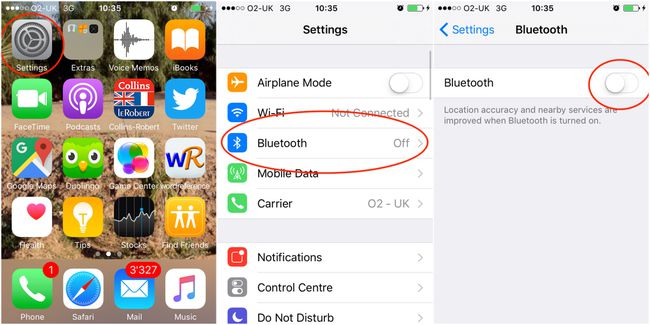
Det kan finnas flera orsaker till anslutningsfel, men vi börjar med det enklaste och mest uppenbara: iPhones Bluetooth är inte påslagen. På motsvarande sätt kan det också vara enheten du vill para ihop din iPhone med som inte heller är i Bluetooth-läge eller inte har Bluetooth påslagen.
Förutsatt att din iPhones Bluetooth inte är påslagen, så här gör du för att få det att fungera:
- Öppen inställningar
- Knacka Blåtand
- Hårt slag Blåtand in i det gröna På placera
För att para ihop din iPhone med Bluetooth-enheten måste du sedan se till att den här enheten eller apparaten är upptäckbar, vilket innebär att du måste slå på dess Bluetooth eller sätta den i upptäcktsläge. Beroende på din enhet innebär detta att du antingen trycker på en fysisk knapp på apparaten eller går till den relevanta inställningsmenyn på dess användargränssnitt.
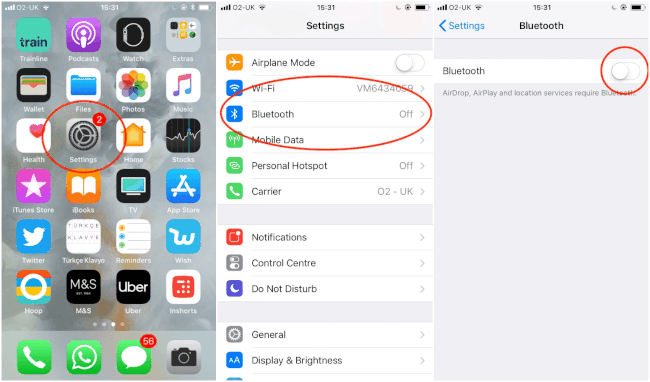
När detta har gjorts måste du para ihop enheten med din iPhone:
- Öppen inställningar
- Knacka Blåtand
- Tryck på enheten som du vill ansluta din iPhone till. På bilderna ovan är iPhone ansluten till en Samsung-ljudenhet.
Din iPhone bör sedan paras ihop med enheten. När du har parat ihop kommer du att kunna göra vad det än är som enheten är tänkt att göra. Om det är en ljudhögtalare betyder att spela musik på din iPhone att musiken kommer att höras genom högtalaren snarare än iPhone.
Bluetooth kommer inte att ansluta? Se till att din iPhone inte är för långt från din Bluetooth-enhet!
Är din iPhone och Bluetooth-kompatibla enhet både i Bluetooth-läge och upptäckbar? Fungerar inte din iPhone Bluetooth fortfarande? Tja, den näst enklaste förklaringen till varför din iPhone inte ansluter är att den är för långt borta från den Bluetooth-kompatibla enheten.

Även om idealavstånden kan variera med varje enhet och iPhone-modell, måste du vanligtvis vara inom tio meter (dvs. 10,9 yards) för att få en bra Bluetooth-signal. Om du är längre kommer du troligen ha problem med att ansluta, eller så kommer du att uppleva en signalförlust om du redan är ansluten.
Med tanke på detta bör du placera din iPhone och Bluetooth-kompatibla enhet så nära varandra som möjligt när du försöker para dem, vilket ökar sannolikheten för att de lyckas ansluta.
Bluetooth kommer inte att ansluta? Se till att din Bluetooth-enhet inte är ansluten till något annat!
En annan huvudmisstänkt i mysteriet "iPhone Bluetooth fungerar inte" är störningar från andra enheter. Om din Bluetooth-kompatibla enhet redan är ansluten via Bluetooth till, säg, en bärbar dator, kan du vanligtvis inte ansluta din iPhone till den.
I sådana fall bör du försöka stänga av Bluetooth på den störande enheten och sedan försöka para ihop din iPhone med den Bluetooth-kompatibla enheten. Detta bör fungera som förväntat, så att du kan använda iPhone och enheten tillsammans.
I sällsynta fall bör du också försöka ta bort andra enheter från minnet på din Bluetooth-kompatibla enhet, förutsatt att enheten sparar de enheter som den tidigare har parats ihop med. Om du till exempel nyligen har uppgraderat till en ny iPhone kan du prova att ta bort dina tidigare iPhones från din Bluetooth-kompatibla enhets minne. Detta har varit känt för att lösa anslutningsproblem när det gäller bilhögtalare.
Bluetooth kommer inte att ansluta? Kontrollera ditt batteri!
Om båda enheterna är i Bluetooth-läge, de är nära varandra och ingen annan enhet stör ihopparningen, är en möjlighet att din Bluetooth-kompatibla enhet har låg batteriladdning.
Att ha ett urladdat batteri kan försvaga din Bluetooth-enhets förmåga att para ihop med din iPhone. I fall som dessa bör du försöka ansluta den till en strömkälla, vilket bör ge den tillräckligt med ström för att hantera parningsprocessen och även låta den laddas om.
Bluetooth kommer inte att ansluta? Starta om och återupptäck!
När ingen av ovanstående metoder fungerar kan du också prova två enkla, men ibland effektiva, metoder. Försök först att stänga av och starta om din iPhone och Bluetooth-kompatibla enhet, eftersom det rensar det aktuella drifttillståndet för båda prylarna.
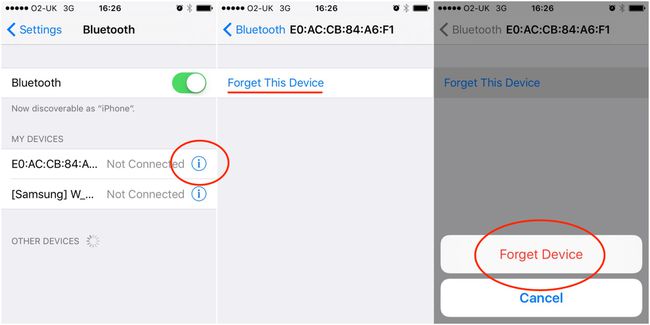
Du kan också försöka glömma den Bluetooth-kompatibla enheten på din iPhone och sedan upptäcka den igen. Så här gör du:
- Gå till inställningar
- Knacka Blåtand
- Tryck på i symbolen bredvid namnet på din Bluetooth-kompatibla enhet
- Knacka Glöm den här enheten
- Knacka Glöm enheten
När du har gjort detta måste du upptäcka enheten igen.
- Sätt enheten i dess Bluetooth-upptäckningsläge. Se dess instruktioner om du är osäker på hur du gör detta.
- Upprepa steg 1 och 2 ovan.
- Efter steg 2 bör din iPhone upptäcka enheten. Tryck på enhetens namn för att para ihop med den.
Med vissa enheter kommer du att bli ombedd att ange ett lösenord eller en PIN-kod när du parkopplar din iPhone med den. Denna kod finns vanligtvis i din enhets bruksanvisning.
Bluetooth kommer inte att ansluta? Prova en hård återställning!
Som ett mer seriöst alternativ till att starta om båda enheterna kan du prova en hård återställning om din iPhone fortfarande inte kan ansluta till Bluetooth. Detta rensar det tillfälliga minnet som dina appar använder och löser därigenom vissa driftsproblem.
För ägare av iPhone 8 och X, här är vad du bör göra:
- Tryck och släpp Höj volymen knappen på telefonens vänstra sida
- Tryck och släpp Sänk volymen knapp
- Håll nere Sova vakna knappen på höger sida av telefonen tills den startar om
Ägare av tidigare iPhone-modeller bör hänvisa till en tidigare Lifewire guide som handlar specifikt om hårda återställningar.
När du har startat om bör du reparera din iPhone med din Bluetooth-enhet, enligt beskrivningen ovan.
Bluetooth kommer inte att ansluta? Andra alternativ.
Om du har försökt reparera och återställa både din iPhone och din Bluetooth-enhet, och du har rensat någon annan enheter som kan störa, kan du ställas inför ett allvarligare problem, till exempel mjukvara eller hårdvara problem.
I det här fallet bör du försöka kontakta Apples kundsupport, som kanske kan hjälpa dig att hitta och lösa problemet. Alternativt kan du prova boka tid på din närmaste Apple-butiks Genius Bar.
